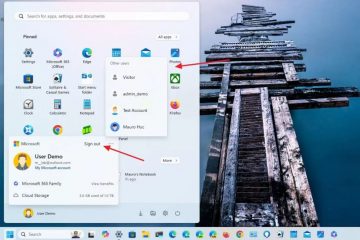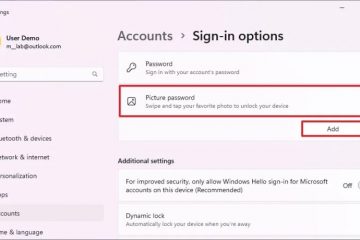Nous utilisons traditionnellement une souris pour basculer entre les onglets sur les navigateurs Web ou les applications système. Cependant, cela peut devenir particulièrement gênant avec plusieurs onglets ou applications ouverts. Dans de tels cas, vous pouvez utiliser votre clavier pour naviguer dans plusieurs onglets.
La plupart des utilisateurs trouvent que le passage d’un onglet à l’autre avec un clavier est accessible, car cela fait gagner du temps par rapport à l’utilisation d’une souris. De plus, il offre de nombreuses options parmi lesquelles vous pouvez choisir lorsque vous changez d’onglet. Dans cet article, nous avons mentionné les différents raccourcis que vous pouvez utiliser pour basculer entre les onglets dans Windows et Mac, alors continuez à lire !
Comment changer d’onglet via le clavier dans le navigateur Web ?
Vous pouvez changer d’onglet grâce à la combinaison de différentes touches de raccourci sur votre clavier. Cependant, passer d’un onglet à l’autre dans votre navigateur Web est légèrement différent du passage d’un onglet à l’autre de vos applications système.
Les touches de raccourci suivantes s’appliquent à la plupart des navigateurs Web sous Windows et Mac. Vous pouvez passer à l’onglet suivant, revenir à un onglet précédent ou même accéder à un onglet spécifique ouvert dans le navigateur Web.
Sous Windows
Windows fournit une variété de touches de raccourci pour différentes fonctions. La combinaison de touches pour naviguer dans les onglets est indiquée ci-dessous :
Sur Mac
Le changement d’onglet sur Mac diffère de celui sur Windows car la disposition de leur clavier est légèrement différente. De plus, les touches de raccourci que vous utilisez pour changer d’onglet dans Safari ne s’appliquent pas aux autres navigateurs Web.
Suivez les étapes pour le Safari navigateur :
Suivez ces étapes pour les autres navigateurs Web :
Commande + Option + Droite–flèche : Cela fait passer les onglets à droite de l’onglet actuel.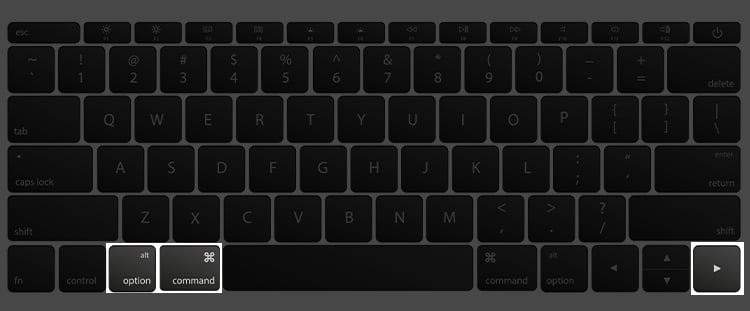
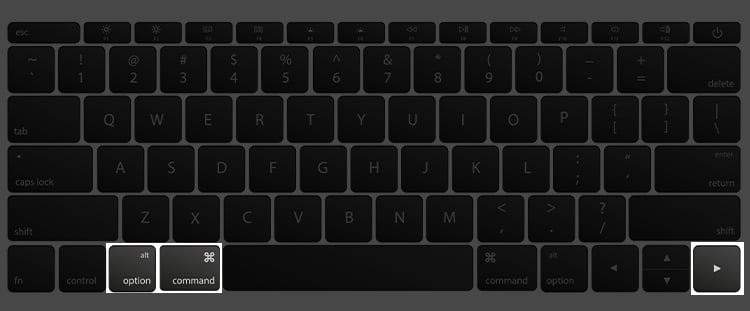 Commande + Option + Gauche– flèche : Cela changera les onglets à gauche de l’onglet actuel.
Commande + Option + Gauche– flèche : Cela changera les onglets à gauche de l’onglet actuel.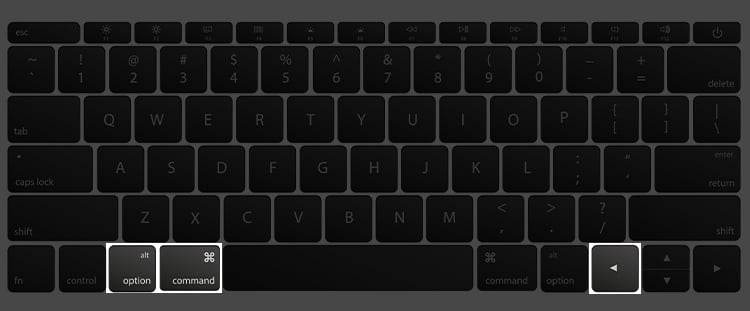
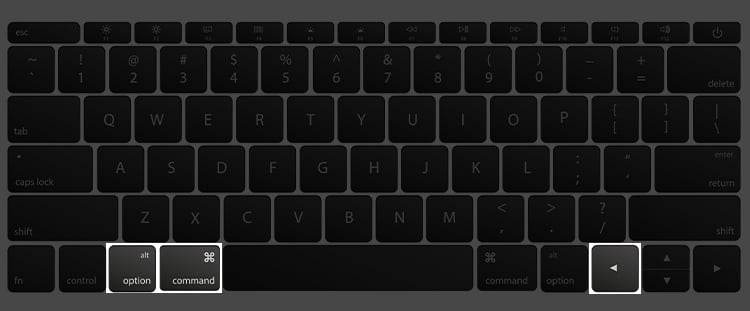
Comment changer d’onglet via le clavier pour les applications système ?
Les touches de raccourci pour basculer entre les onglets dans un navigateur Web diffèrent de celles basculer entre les applications.
Sous Windows
Remplacer la touche Ctrl par la touche Alt basculera entre l’application système au lieu des onglets du navigateur.
De plus, sur un ordinateur portable, vous pouvez également changer d’onglet en faisant glisser trois doigts sur le trackpad dans la direction dans laquelle vous souhaitez modifier l’onglet. Vous pouvez également utiliser la touche de raccourci Windows + D pour minimiser tous les onglets ouverts.
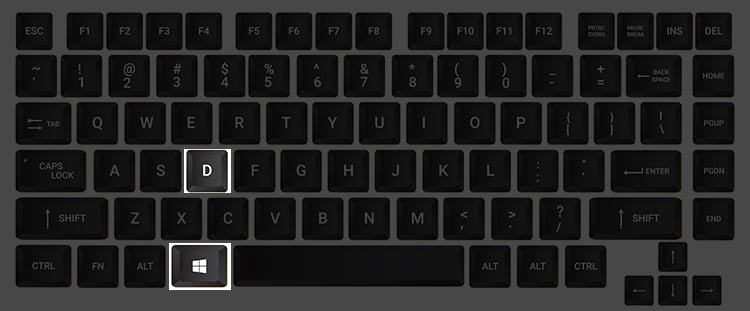
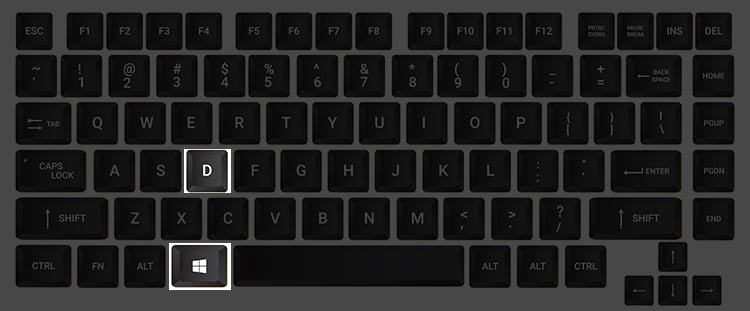
Sur Mac
Le processus pour basculer entre les applications et les onglets du navigateur est très similaire.
Comment gérer les onglets avec le clavier ?
En plus de changer d’onglet, vous pouvez également effectuer diverses actions via le raccourci clavier dans un navigateur Web. Certains d’entre eux sont répertoriés comme suit :